如何通过Google浏览器管理密码和账户信息
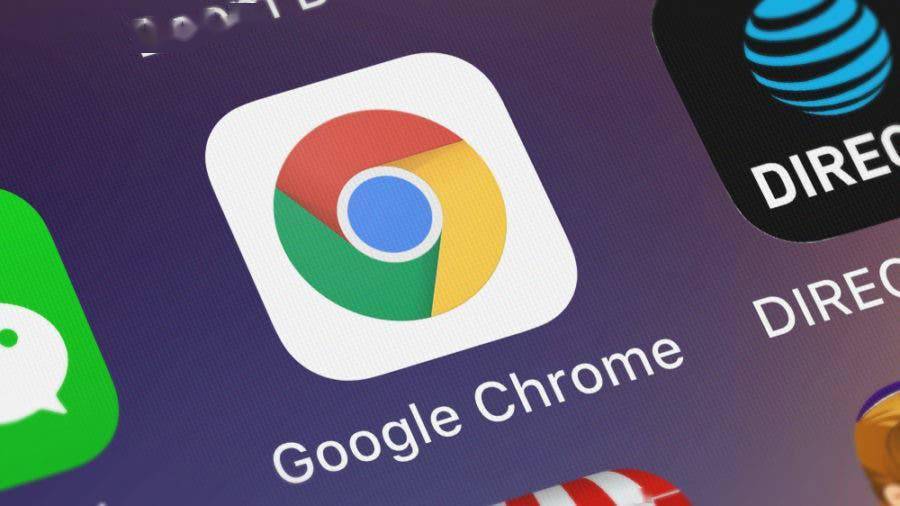
在当今数字化时代,网络安全至关重要,而浏览器作为我们上网的重要工具,其密码和账户信息的安全管理不容忽视。Google 浏览器提供了便捷的功能来帮助我们有效管理这些信息,下面就为大家详细介绍操作步骤。
一、查看已保存的密码
1. 打开 Google 浏览器,点击右上角的三个点,选择“设置”选项,进入浏览器的设置页面。
2. 在设置页面中,找到并点击“隐私与安全”部分中的“密码管理器”,这里会显示所有已保存密码的网站列表。
3. 点击对应的网站条目,即可查看该网站的用户名和密码详细信息。若你使用的是自己的设备且已登录账户,还可点击“眼睛”图标查看密码明文,方便在遗忘时快速获取。
二、添加或编辑密码
1. 当你在网站上首次输入用户名和密码并进行登录时,Google 浏览器通常会弹出提示框询问是否要保存密码。若当时未保存,后续也可手动添加。点击浏览器右上角的三个点,选择“设置” - “隐私与安全” - “密码管理器” - “添加”,然后按照提示输入网站名称、用户名和密码等信息进行保存。
2. 如果之前保存的密码有误或需要更新,同样进入“密码管理器”,找到对应的网站条目,点击“更多”选项(三个竖点的图标),选择“编辑”,即可修改已保存的密码信息。
三、自动生成强密码
1. 在注册新账户或修改密码时,Google 浏览器可以自动为你生成高强度密码。当检测到密码输入框时,点击密码输入框右侧的钥匙图标,浏览器会自动生成一个复杂且安全性高的密码,并自动填充到输入框中。
2. 你可以点击生成的密码旁边的“眼睛”图标查看密码内容,若满意则直接使用该密码进行注册或更新;若不满意,可再次点击钥匙图标重新生成,直到得到满意的密码为止。
四、管理账户信息
1. 除了密码,Google 浏览器还能帮助你管理与网站关联的账户信息,如姓名、地址、电话号码等。在设置页面的“隐私与安全”部分中,找到“地址和更多信息”选项。
2. 在这里,你可以添加新的地址信息,包括姓名、公司、街道地址、城市、邮编、电话号码等内容。添加完成后,在相应的网站上填写表单时,浏览器会自动提示你是否使用已保存的账户信息进行填充,提高信息输入效率。
3. 若要编辑或删除已保存的账户信息,点击相应条目后的“更多”选项(三个竖点的图标),选择“编辑”或“删除”进行操作即可。
五、同步密码和账户信息
1. 确保你的 Google 账户已登录并在其他设备上进行了同步设置。在一台设备上完成密码和账户信息的添加、编辑等操作后,这些信息会自动同步到你使用同一 Google 账户登录的其他设备上,方便你在多设备间无缝使用和管理。
2. 若要检查同步状态或进行同步设置,可在浏览器设置页面的“您和 Google 服务”部分中,查看“同步和 Google 服务”选项,确保“同步”功能已开启,并可根据需要选择同步的具体项目,如密码、地址等。
通过以上步骤,你可以轻松地在 Google 浏览器中管理密码和账户信息,保障自己的网络安全和个人信息安全,同时提高上网操作的效率和便捷性。记得定期更新密码并保持账户信息的准确性,以应对不断变化的网络环境。
相关教程
1
在安卓手机上安全使用谷歌浏览器的方法【图文】
2
如何使用Google Chrome浏览器下载安装安全软件
3
google Chrome浏览器安装问题解决技巧
4
谷歌浏览器下载常见问题及解决方法
5
Chrome浏览器生成式数字香道构建元宇宙气味库
6
google浏览器的常见插件推荐与使用
7
谷歌浏览器多账号切换功能怎么用
8
Google Chrome浏览器网页性能提升插件使用方法
9
如何在Chrome中设置儿童账户
10
如何通过Chrome浏览器调试网页中的CSS问题
